苹果heic格式转换jpg?苹果设备拍摄的照片默认格式为HEIC,这种格式在节省存储空间的同时,却给非苹果设备用户带来了不便,因为许多设备和应用并不支持HEIC格式。为了解决这个问题,我们可以使用专门这几款在线HEIC转换工具将图片转换为更为通用的JPG格式。
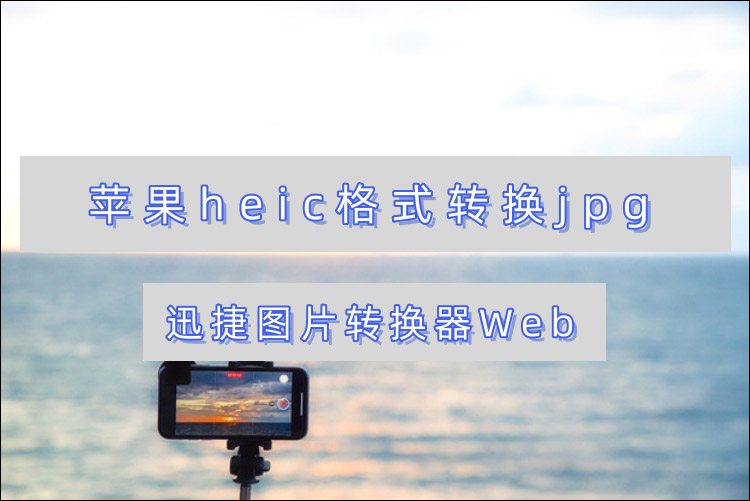
1、 迅捷图片转换器(网页端)
迅捷图片转换器是一款在线HEIC格式转换工具,无需下载软件,只需在线操作即可将HEIC图像转换为JPG格式。
操作步骤:
①在浏览器中打开转换器的在线网站(https://www.xunjietupian.com/),选择【Heic转换】。
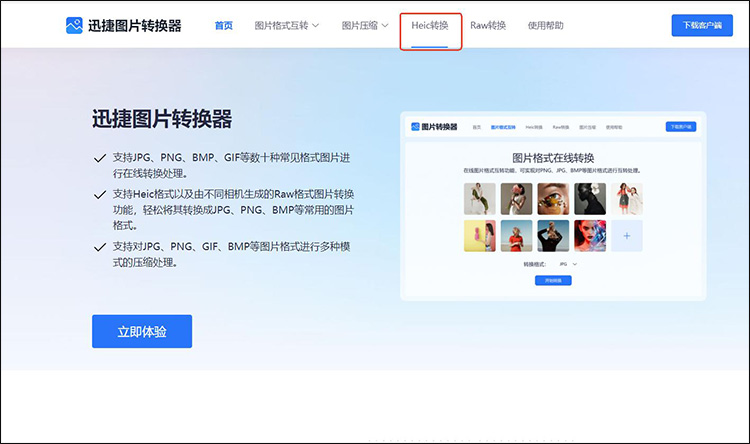
②上传需要转换的HEIC文件上传到网站,点击“开始转换”。
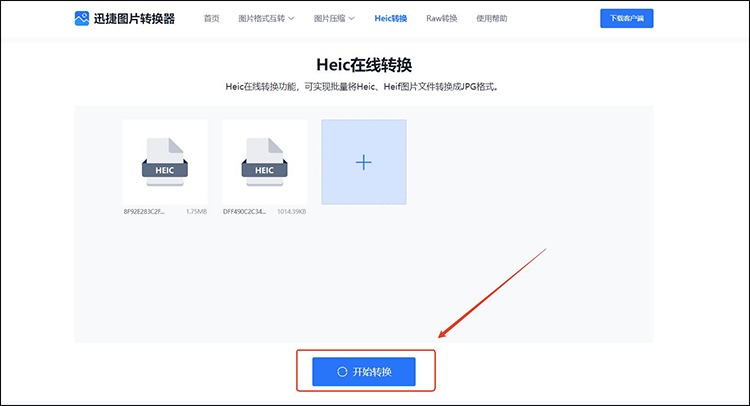
③转换完成后,直接下载转换后的图片到电脑。
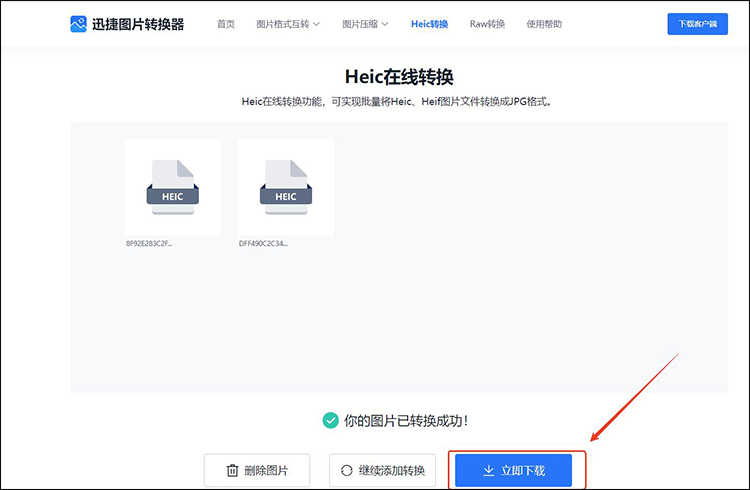
2、 迅捷图片转换器(电脑端)
迅捷图片格式转换器是一款功能强大的图片格式转换工具,支持批量转换,转换速度快且质量高。
操作步骤:
①打开软件后,点击左侧功能中的“Heic转换,用鼠标拖拽的方式,将HEIC图片添加到软件中。
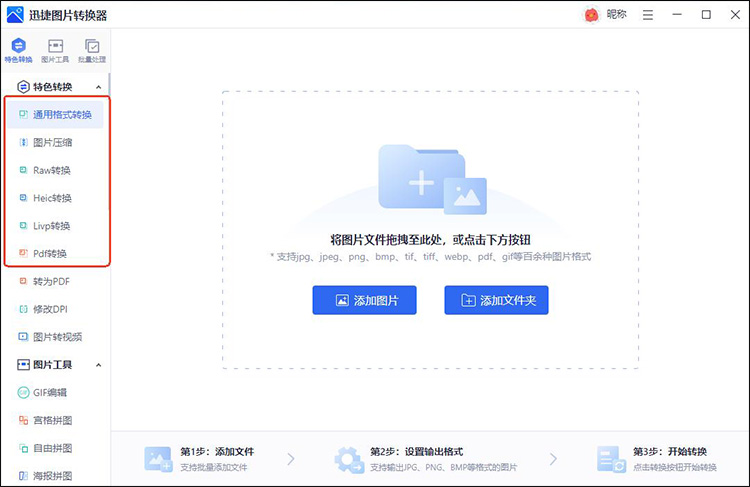
②软件默认转换格式为JPG,无需另外设置。需要设置输出目录文件夹,转换后的图片将被保存在这里。
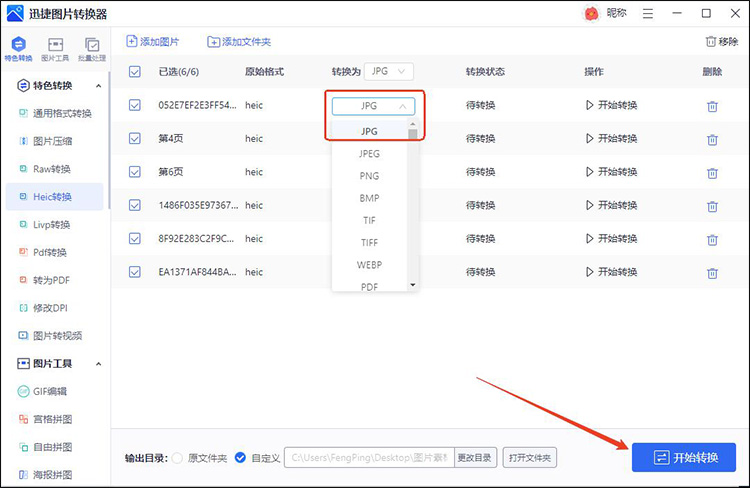
③点击【开始转换】按钮,转换完成后,软件会自动打开输出文件夹,方便查看转换后的图片。

3、 图片压缩助手(电脑端)
图片压缩助手是一款简单易用的压缩工具,不仅支持各种图片压缩,还支持各种图片转换,如Heic转换、Raw转换。支持一键批量转换,且转换过程安全高效。
操作步骤:
①在电脑上下载安装软件,双击打开软件后,选择【Heic转换】。
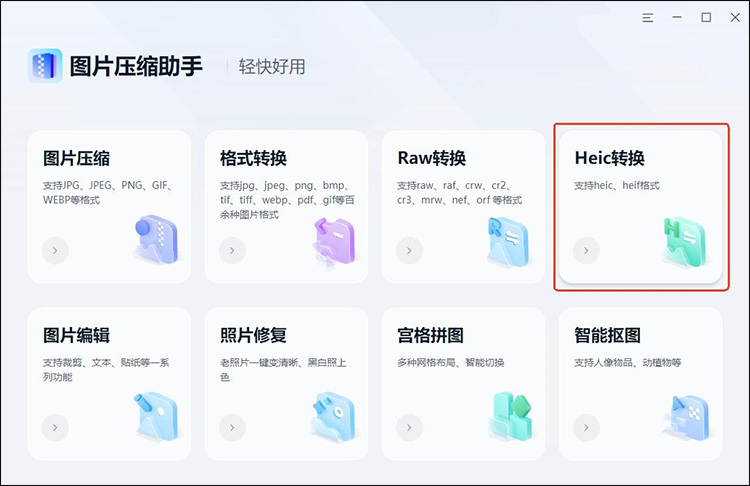
②拖拽文件夹添加到软件中,在软件下方选择转换格式为JPG,点击【开始转换】按钮。
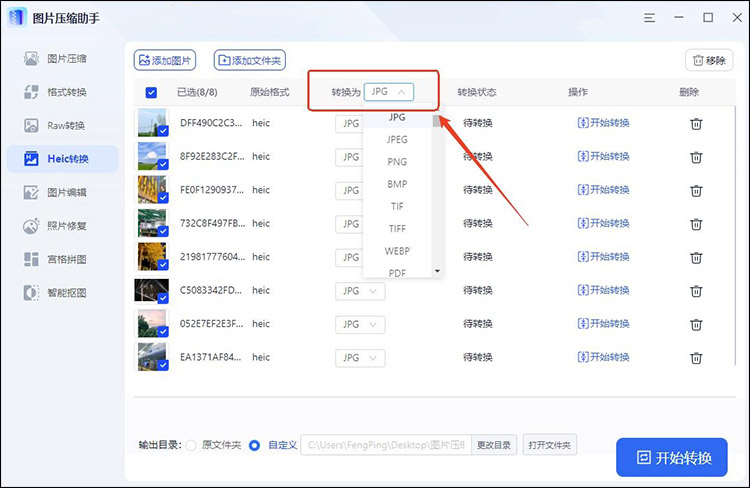
③转换完成后,点击【前往导出文件夹】即可查看转换后的图片。
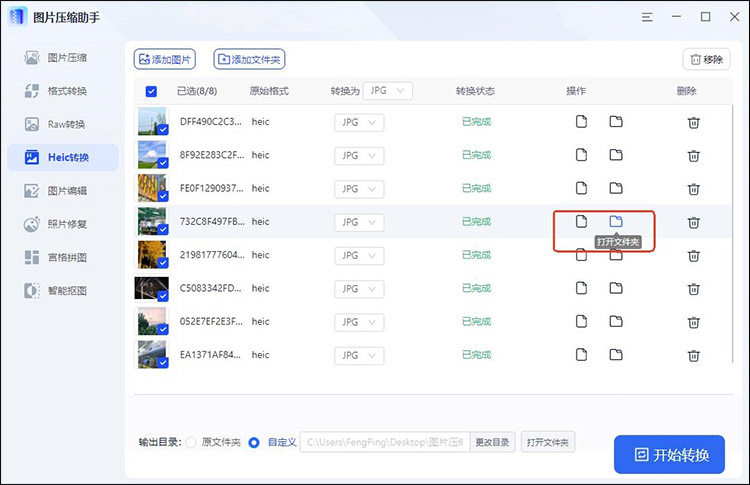
4、 CopyTrans HEIC(电脑端)
CopyTrans HEIC是一款支持在Windows上显示HEIC图片缩略图,并可以通过Windows资源管理器预览和浏览HEIC图像的软件。同时,它也提供了格式转换工具,可以将HEIC格式转换为JPG格式,支持批量操作。
操作步骤:
①在电脑上打开软件后,点击添加文件按钮,将HEIC图片添加到软件中。
②在软件中选择转换格式为JPG。
③点击转换按钮,软件会自动将HEIC图片转换为JPG格式,转换完成后可以在指定文件夹中查看。
通过以上“苹果heic格式转换jpg”步骤,我们可以轻松地将苹果设备中的HEIC格式图片转换为更为通用的JPG格式,解决兼容性问题,方便在不同设备和应用中使用。